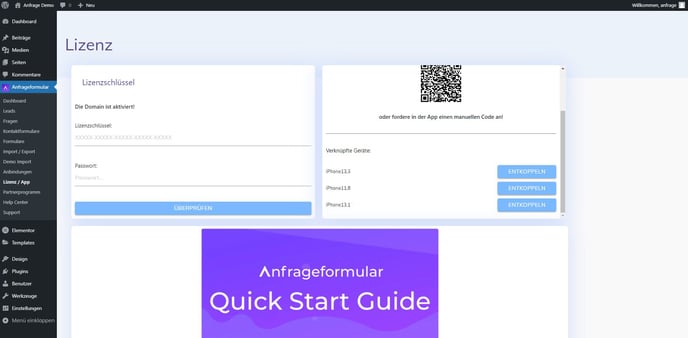Zusätzlich zum Anfrageformular-Plugin steht dir auch die Anfrageformular-App für Android zur Verfügung, mit der du auch von unterwegs deine Leadgenerierung überwachen kannst. So erhältst du Statistiken deiner Formulare, Antworten und Kontaktdaten direkt auf dein Smartphone.
Nachdem du in deinem WordPress-System deinen Lizenzschlüssel auf deiner Domain aktiviert hast, lädst du dir entsprechend deinem Endgerät zunächst im Google Play Store die Anfrageformular-App herunter:
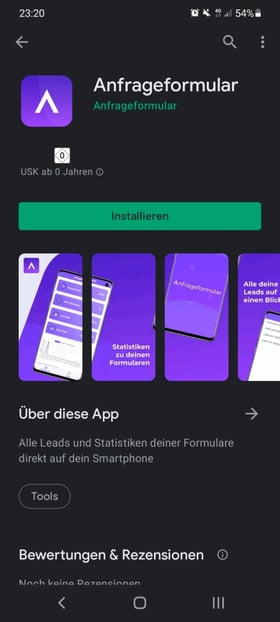
Nach dem Download wirst du ggf. beim ersten Start der App nun schon gefragt, ob die App dir Mitteilungen senden darf. Falls nicht, kannst du deine Benachrichtigungen unter Android in den Einstellungen unter „Apps & Benachrichtigungen“ verwalten. Wenn du zukünftig Hinweise und/oder Mitteilungstöne der App erhalten möchtest, wenn ein neuer Lead eingegangen ist, musst du diese erlauben.
Anschließend wirst du von der App aufgefordert deinen Account hinzuzufügen. Klicke hier nun auf „Bestätigen“ um deinen Account hinzuzufügen und die App mit diesem zu verknüpfen. Alternativ kommst du durch das Zahnrad-Symbol oben rechts immer auf deine Account-Übersicht:
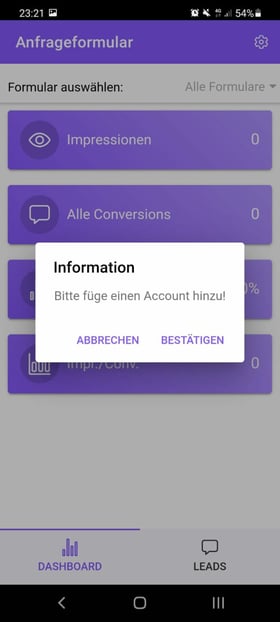
Verknüpfung per QR-Code
Anschließend hast du die Möglichkeit deinen Account einfach per QR-Code hinzuzufügen. Klicke dazu in der App auf „QR-Code Scannen“:
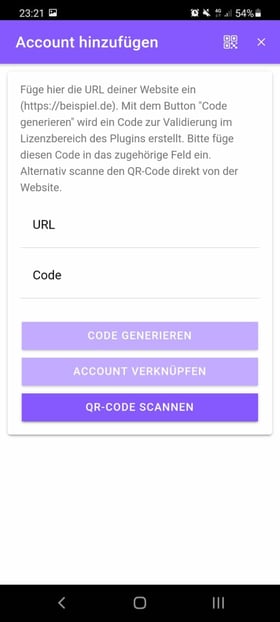
Es öffnet sich jetzt die Kamera, mit der du den QR-Code im Lizenzbereich des Plugins bei WordPress scannen kannst:
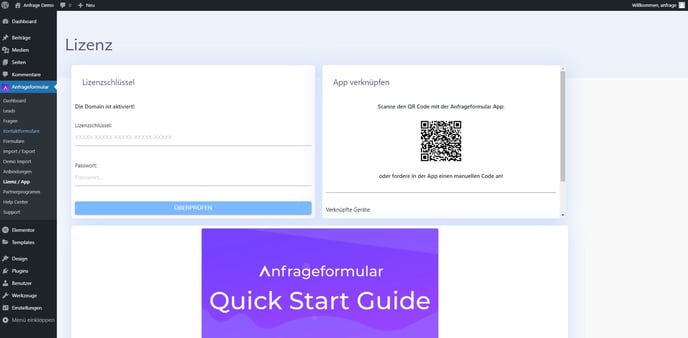
Du solltest in der App nun die Meldung erhalten, dass der Account verknüpft wurde. Unter deiner Account-Übersicht wird die verknüpfte Domain jetzt automatisch angezeigt.
Hinweis: Sollte der Account per QR-Code nicht verknüpft werden können, kann es daran liegen, dass der QR-Code bereits abgelaufen ist. Lade in diesem Fall den Lizenzbereich bei WordPress einmal neu, damit ein neuer Code generiert werden kann und scanne den Code erneut.
Verknüpfung per manuellen Code
Alternativ zur Verknüpfung per QR-Code hast du die Möglichkeit, deinen Account per manuellen Code zu verknüpfen. Trage hierzu in der App unter „Account hinzufügen“ deine URL (deine Domain) ein und klicke auf „Code generieren“:
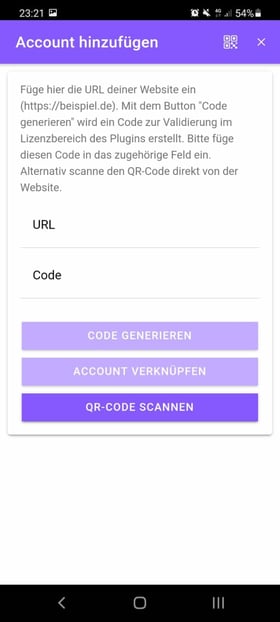
Von der App wurde nun ein manueller Code an dein WordPress-System gesendet. Lade den Lizenzbereich des Plugins im WordPress-System einmal neu um den generierten Code im Bereich unter dem QR-Code anzeigen zu lassen:
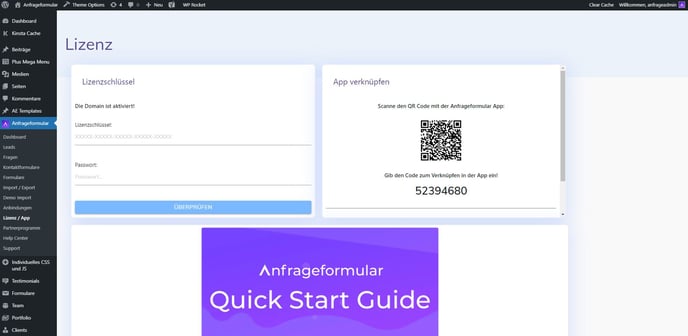
Trage den generierten Code nun in der App unter deiner URL im Feld „Code“ ein und klicke danach auf „Account verknüpfen“:
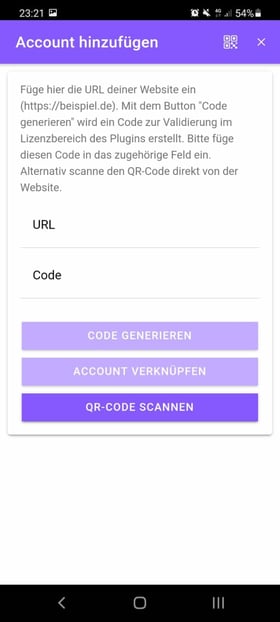
Du solltest in der App nun die Meldung erhalten, dass der Account verknüpft wurde. Unter deiner Account-Übersicht wird die verknüpfte Domain jetzt automatisch angezeigt.
Lade, nachdem der Account erfolgreich verknüpft wurde, den Lizenzbereich des Plugins im WordPress-System einmal neu. Hier erscheint nun eine Liste aller verknüpften Geräte, die du auch von dort wieder entkoppeln kannst: